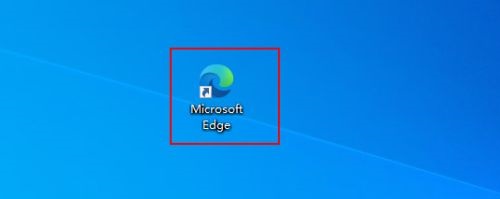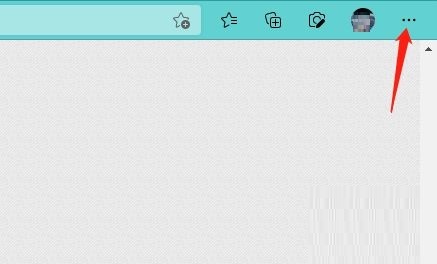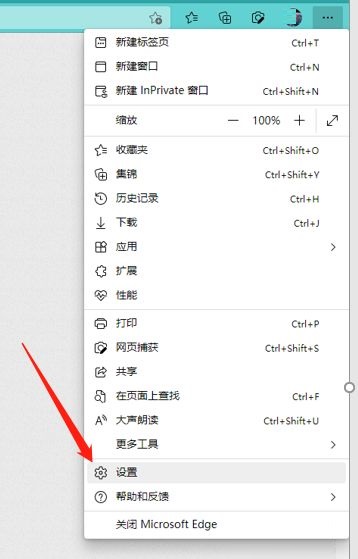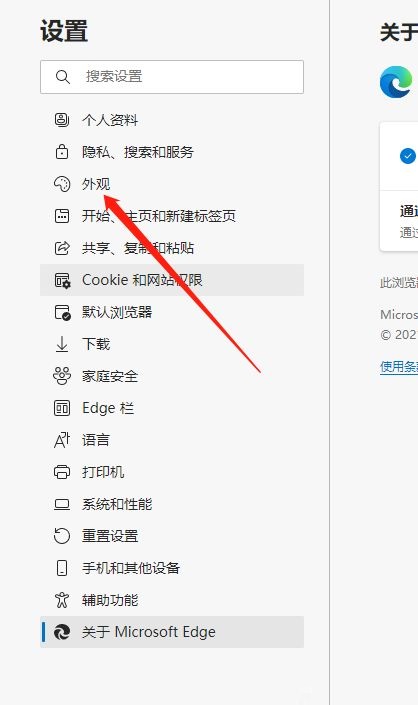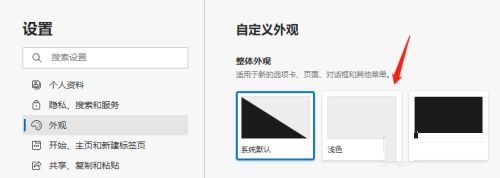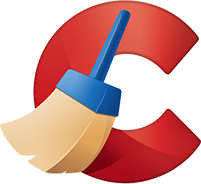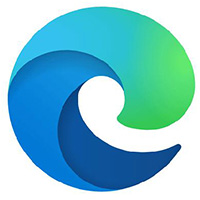Microsoft Edge浏览器如何修改整体外观-修改整体外观的方法
时间:2024-05-11来源:华军软件教程作者:烧饼
小伙伴们知道Microsoft Edge浏览器如何修改整体外观吗?今天小编就来讲解Microsoft
Edge浏览器修改整体外观的方法,感兴趣的快跟小编一起来看看吧,希望能够帮助到大家呢。
第一步:首先打开Microsoft Edge浏览器(如图所示)。
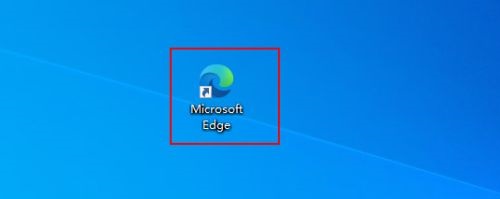
第二步:进入浏览器界面,单击左上角【...】标识;双击【设置】,打开进入设置界面(如图所示)。
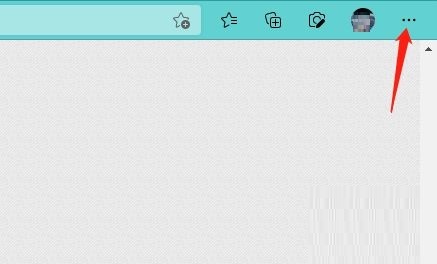
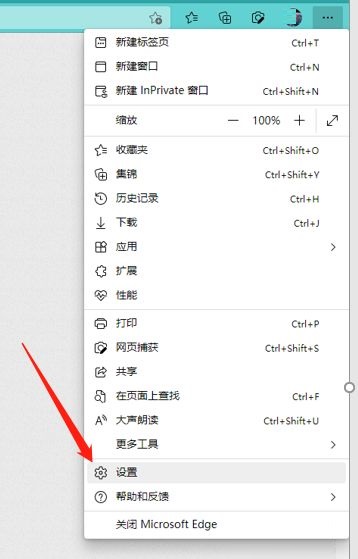
第三步:打开【外观】界面(如图所示)。
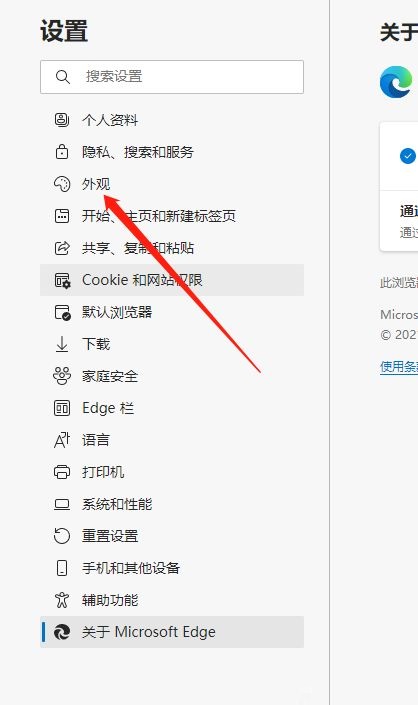
第四步:最后,选择自定义外观-整体外观,右侧选择合适的整体外观,有三种选项(如图所示)。
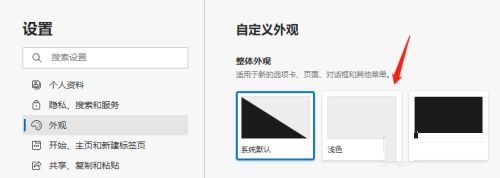
以上就是小编给大家带来的Microsoft Edge浏览器如何修改整体外观的全部内容,希望能够帮助到大家哦。
热门推荐
-
剪报浏览器
版本: 2.10.0.8 官方版大小:81.3MB
剪报浏览器是一款快速、安全、稳定的浏览器,它可以把不同网站的精华内容裁剪下来,合并到一处浏览,而无需逐个...
-
CCleaner Browser
版本: 8.11.9.7508大小:5.4MB
CCleanerBrowser官方版是一款出自梨子公司Piriform之手的全新型安全网络浏览器工具,CCleaner浏览器功能...
-
edge安装包
版本: v123.0.2420.65大小:153.00M
MicrosoftEdge浏览器是微软与Win10同步推出的一款新版浏览器。Microsoft
Edge浏览器功能很全面,不仅内置...
-
Microsoft Edge浏览器
版本: 131.0.2903.70大小:1.56 MB
是微软基于开源项目及其他开源软件开发的网页浏览器。MicrosoftEdge浏览器在原有的基础上增加了语言识...
-
Microsoft Edge
版本: 129.0.2792.89最新版大小:1.55 MB
MicrosoftEdge是一款AI浏览器。Microsoft
Edge最新版拥有比IE浏览器更好的使用体验,具有更...